ロック画面が表示されない場合、以下の原因が考えられます:
■ USB機器の登録が間違っている
「鍵を取り外したらロックする」設定なのに「鍵」を抜いてもロックされない場合、「鍵」として登録したUSB機器が、目的の機器とは別のもので設定されています。殆どの場合、USB接続のマウス・キーボードを設定しています。
なおUSBハブを介しているとハブ自体を「鍵」に登録する事があります。
「鍵」の登録の際は、必ずパソコン本体のUSBポートに直挿しして行って下さい。
間違えて別のUSB機器を登録をしてしまった時は、下記の登録のし直しを行って下さい。
【登録のし直し】
- 「スタート」からユーティリティ画面を開き「鍵」タブを指定します。
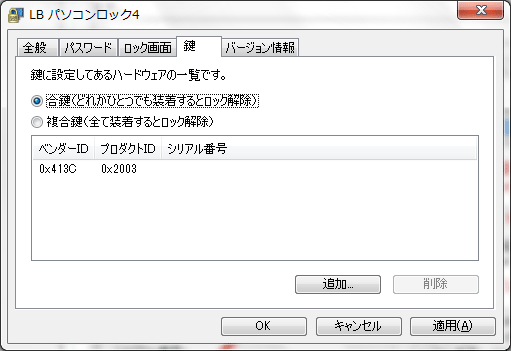 |
マウス・キーボード等を誤って登録した場合の目安としてシリアル番号がありません。 |
- 鍵にしたいUSB機器を接続して、右下の「追加」ボタンをクリックします。検索後に、USB機器の一覧が表示されますので、「鍵」としたい目的のUSB機器を登録します。USBメモリならば、「大容量記憶装置」を選択してチェックボックスにチェックを入れて「追加」ボタンを押します。
マウス等を指定した場合 |
|
USBメモリを指定した場合 |
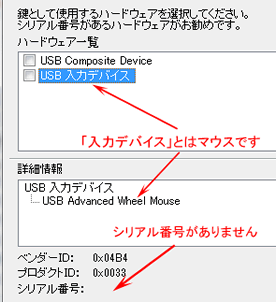 |
|
 |
| |
|
|
- 間違って登録した機器の登録を、「鍵」タブ画面にて指定して「削除」ボタンを押すことにより登録内容を修正することができます。
■ ログオンしていない
Windowsにログオンする前にロック画面になることはありません。
■ 「合鍵」が装着されたままになっている
鍵となるUSB機器を「合鍵」として複数登録されている場合、そのうちの1つのUSB機器を取り外しても、「合鍵」が1つでも装着されている場合はロック画面にはなりません。
「スタート」からユーティリティ画面を開き、「鍵」を選択すると以下の画面になります。この画面例では3つのUSB機器が「合鍵」として登録されています。2行以上表示されている場合は複数のUSB機器が鍵として登録されています。

ロック画面にするには「合鍵」のUSB機器をすべて取り外す必要があります。
■ 設定
ユーティリティ画面の「全般」にて「鍵が取り外された時にロックする」がチェックされていないと、鍵を取り外してもロック画面になりません。鍵を取り外されたときにロック画面にするには、チェックを入れる必要があります。

なおこの設定の場合でも、デスクトップにある「コンピュータのロック」アイコンをダブルクリックしたり、「スタート」から「パソコンロック」-「コンピュータのロック」を指定すると、ロック画面になります
対象製品、バージョン
| 対象製品 |
バージョン |
| LB パソコンロック4 |
4.0 |
| カチャッとUSBパソコンロック3 |
|
|

